Launchpad исчез из macOS Tahoe: чем заменить и как запускать приложения
Обновленная macOS Tahoe получила свежий дизайн и новые функции, но лишилась одного из самых узнаваемых элементов интерфейса под названием Launchpad. Этот инструмент напоминал домашний экран iPad: сетка иконок, удобный поиск, жесты. Для многих пользователей он был единственным быстрым и привычным способом запускать программы. А что делать теперь?
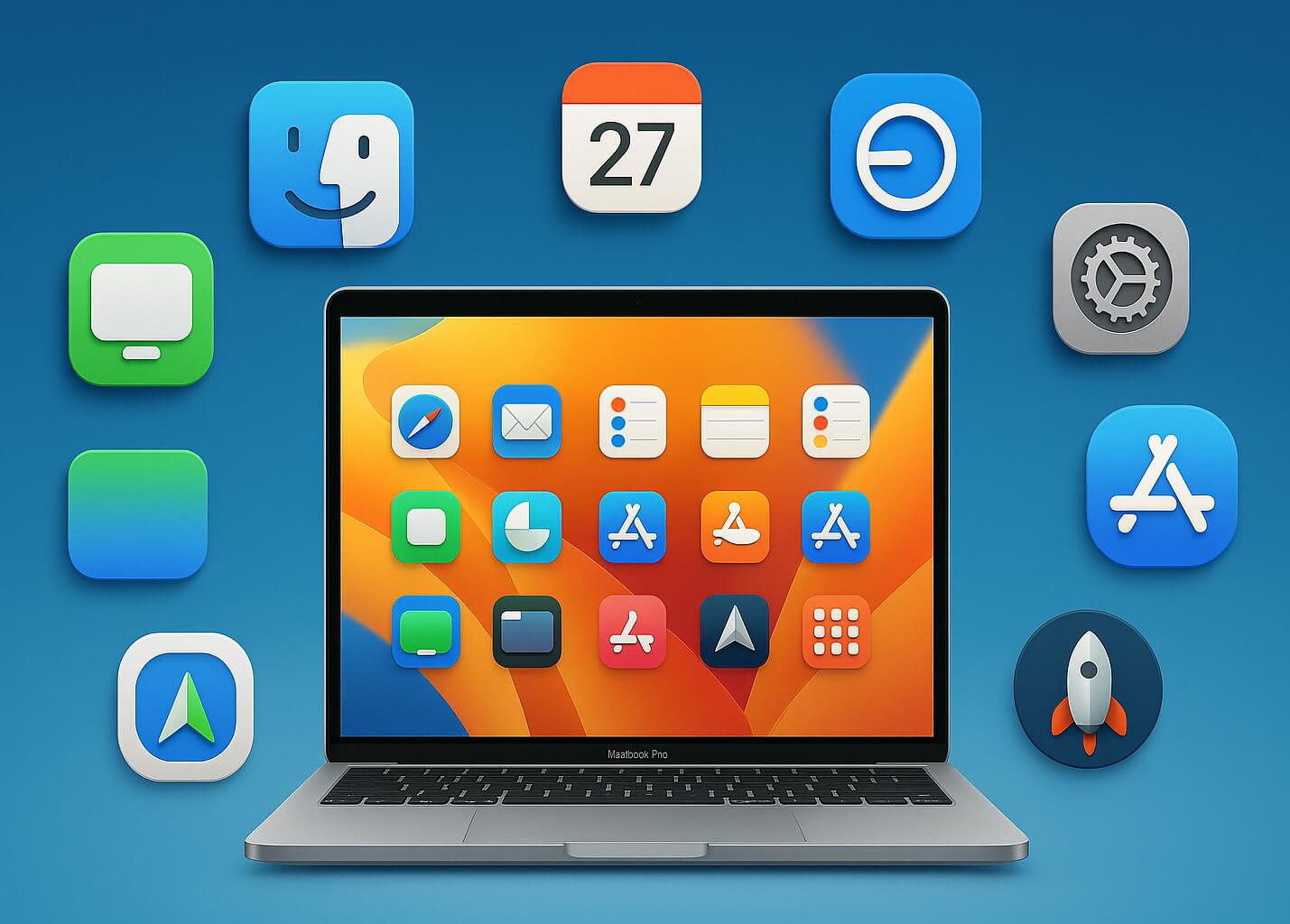
Возвращаем Launchpad в новой macOS
Вообще, Apple не оставила пользователей без инструмента для запуска приложений. Просто теперь вместо привычного и удобного ланчпада используется общее меню для всех программ на компьютере. Оно выполняет те же функции, но не может похвастать удобством, так как не умеет сортировать ярлыки. Поэтому, чтобы найти там нужную программу, придется рыскать глазами по всему списку или использовать поиск. Это не самый удобный вариант, особенно для тех юзеров, которые привыкли к Launchpad за последние как минимум 15 лет: именно столько прошло времени с момента его появления в настольной операционной системе.
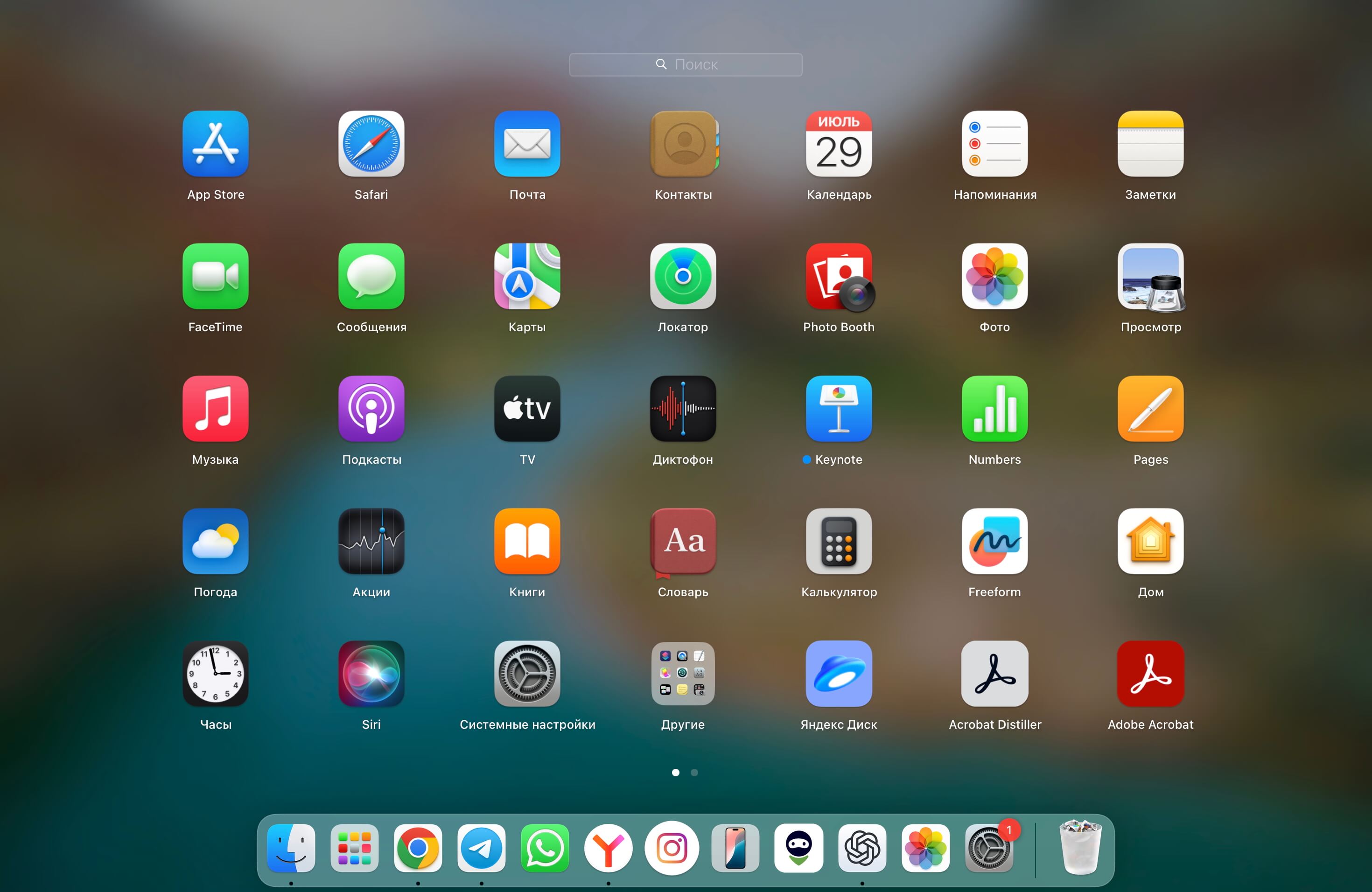
Launchpad позволял группировать приложения и расставлять их как вам удобно
Мы нашли несколько альтернативных способов быстро запускать программы. Делимся всеми вариантами с вами.
Содержание
Как запускать приложения без Launchpad
Чтобы восполнить отсутствие Launchpad в macOS Tahoe, проще всего добавить папку «Программы» в Dock. Делается это так:
- Откройте Finder и перейдите в папку «Программы».
- Перетащите ее иконку в правую часть Dock (возле загрузок и корзины).
- Кликните правой кнопкой мыши и выберите стиль отображения: сетка или веер.
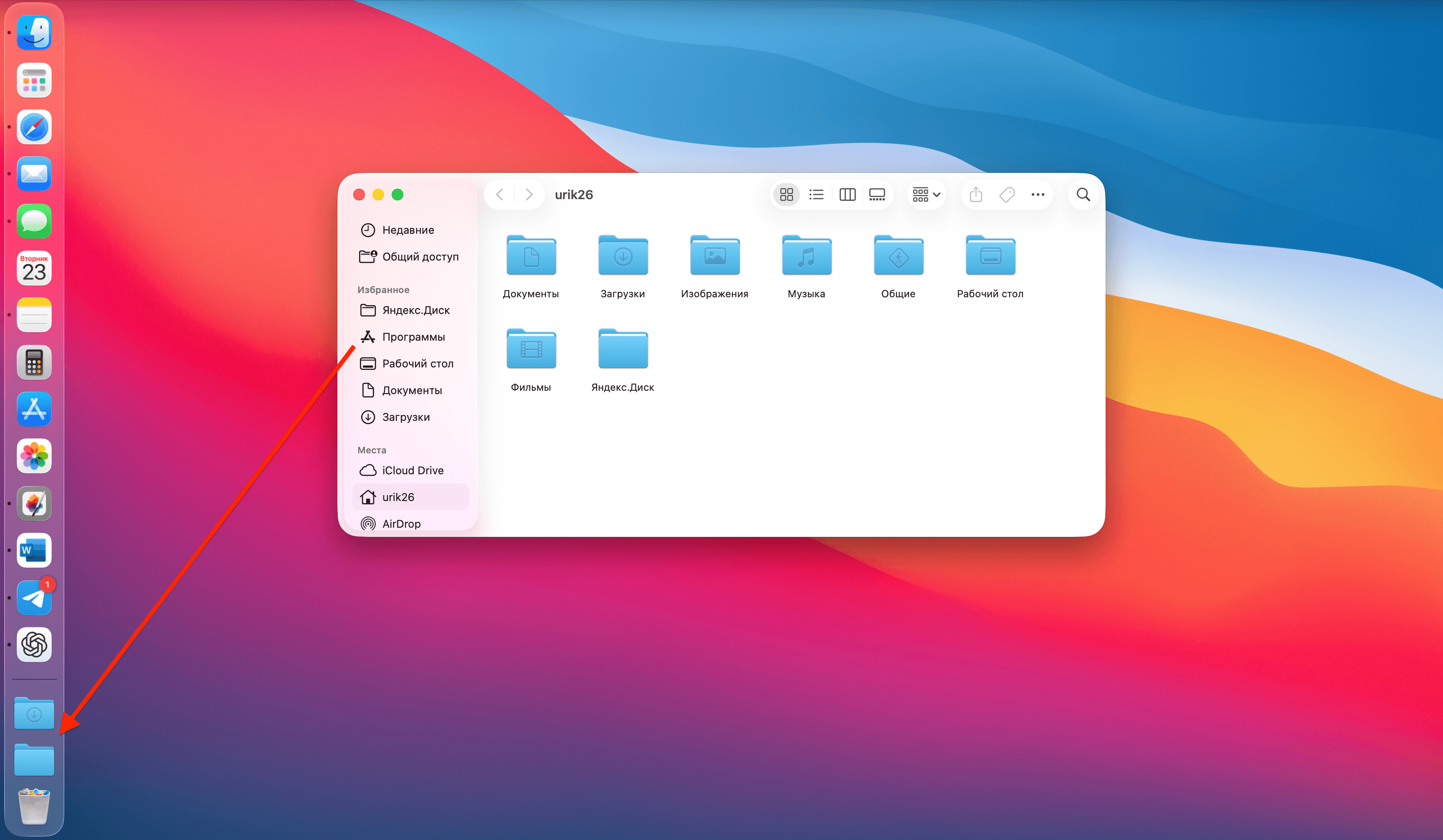
Просто тащим значок папки в док и готово
Все, теперь ваши приложения доступны в один клик. Единственный недостаток: по умолчанию они не отсортированы. Чтобы настроить сетку под себя, нужно вручную перетаскивать программы и раскладывать их по папкам.
❗️ПОДПИСЫВАЙСЯ НА НАШ КАНАЛ В ДЗЕНЕ И ЧИТАЙ КРУТЫЕ СТАТЬИ БЕСПЛАТНО
Альтернативы Launchpad в macOS Tahoe
Конечно, закрепить папку “Программы” в доке можно назвать самым простым способом заменить Launchpad в macOS. Это своего рода лайфхак, при помощи которого можно в один клик получить наглядный список всех приложений. Но есть и другие варианты, которые могут понравиться тем, кто предпочитает расширенные возможности управления системой.
Spotlight
Встроенная поисковая система macOS все еще остается самым быстрым способом не только что-то найти, но еще и открывать приложения. Достаточно ввести первые буквы названия программы, и она сразу найдется. Подтверждаем клавишей Enter и все сразу запускается. Минус в том, что нужно помнить имена приложений, но скорость и универсальность здесь вне конкуренции. По умолчанию Spotlight вызывается нажатием комбинации клавиш ⌘ + Space.
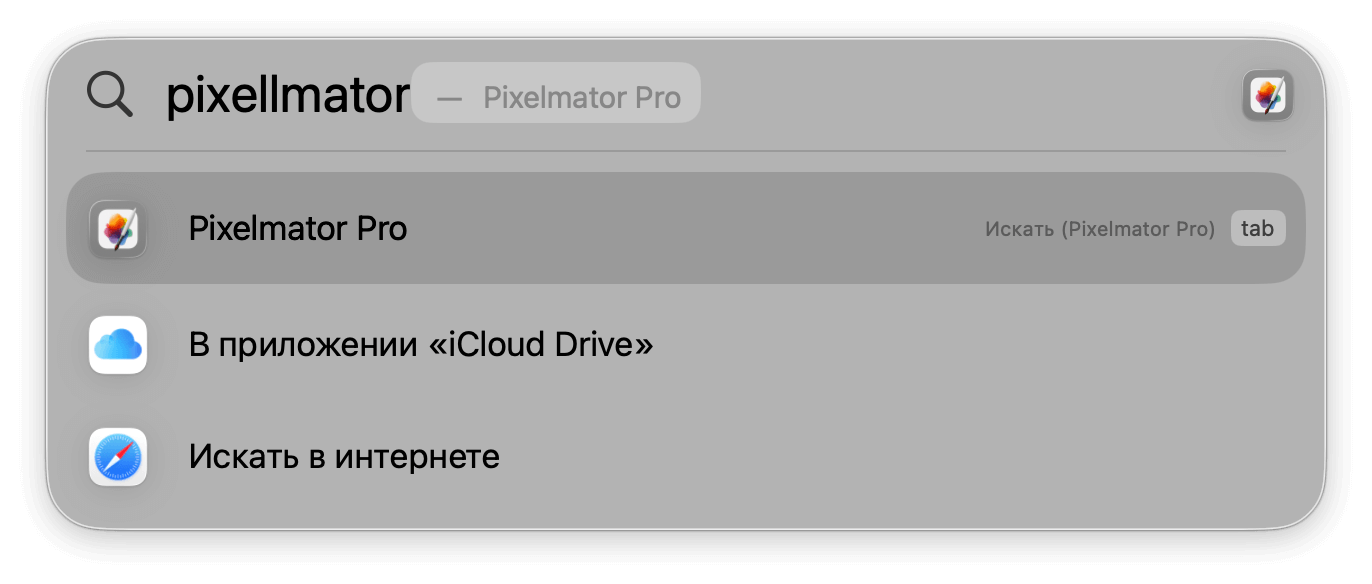
Если знаете название программы, ее можно быстро найти поиском по системе
Siri
Хотя Siri на Mac используется не так часто, она, как и Spotlight, умеет запускать программы, но только по голосовой команде. Например, “Открой Safari” или “Запусти Pages”. Решение не самое лучшее, но может выручить в повседневной работе.
Сторонние лаунчеры
Если хочется чего-то более продвинутого или превосходящего по функционалу родной Launchpad, то можно использовать сторонние решения. Например:
- Alfred — легендарный инструмент с поиском, автоматизацией и интеграцией с разными сервисами.
- Raycast — современный лаунчер для продвинутых пользователей, поддерживающий плагины и команды.
- Quicksilver — минималистичная альтернатива, проверенная временем.
Удаление Launchpad из macOS Tahoe стало неожиданным шагом. Но даже без него у пользователей остается несколько удобных способов запускать приложения: от папки «Программы» до Spotlight и сторонних лаунчеров. Возможно, для кого-то это станет поводом поменять привычки, а кто-то будет ждатьи надеяться на возвращение классического Launchpad.
❗️ПОДПИСЫВАЙСЯ НА ТЕЛЕГРАМ-КАНАЛ AppleInsider.ru. ТАМ КУДА БОЛЬШЕ КОНТЕНТА, ЧЕМ НА САЙТЕ
Впрочем, пока что есть возможность вернуть старый добрый Launchpad, отредактировав системные файлы. Если вам это интересно, читайте инструкцию в нашем материале.









